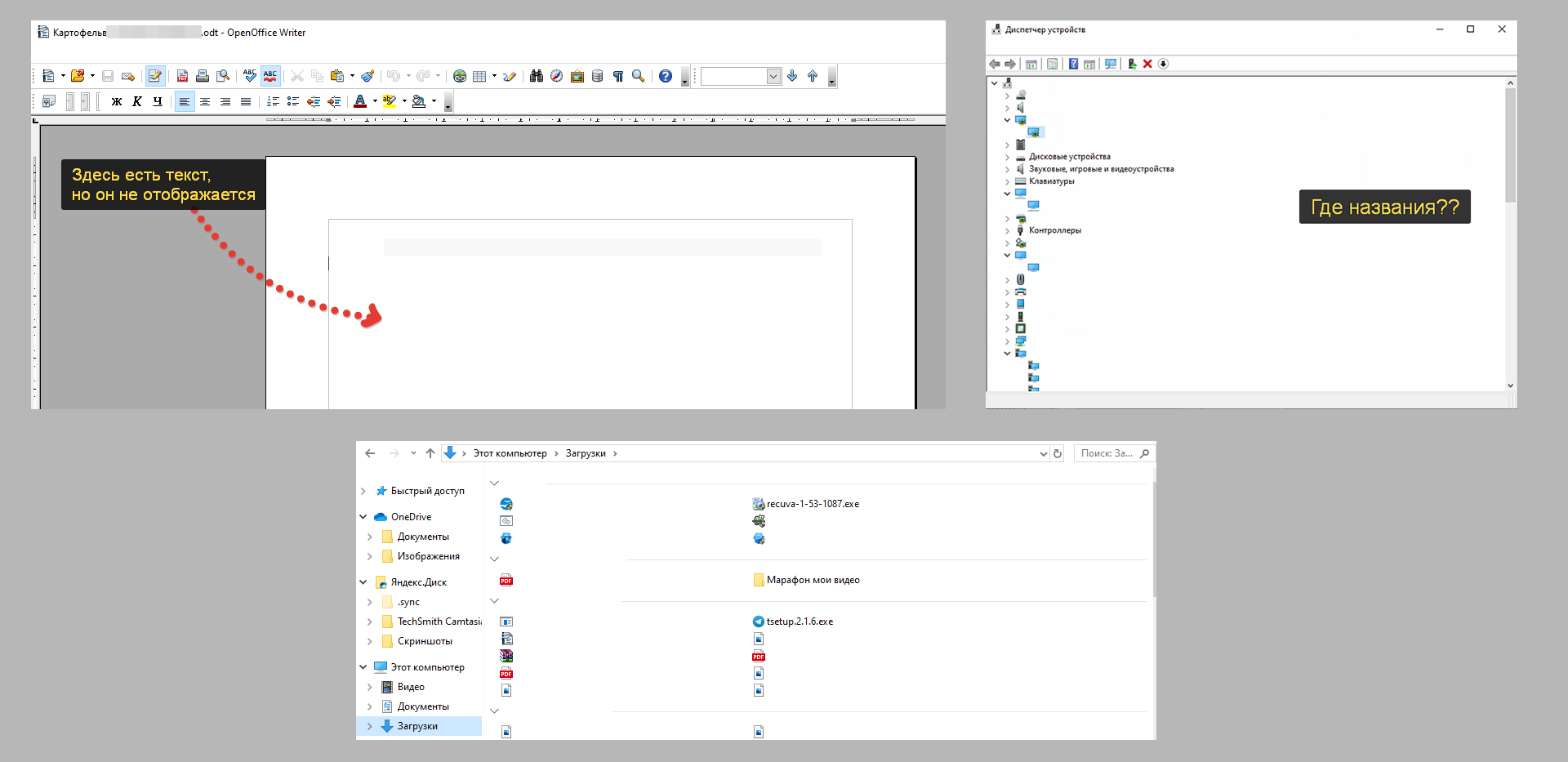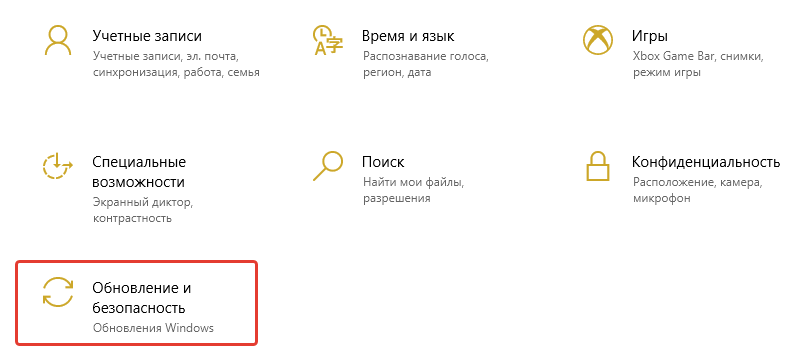Что делать, если в проводнике windows 10 пропал текст? Простые решения проблемы
Недавно ко мне обратилась постоянная читательница моих блогов, ученица, которой я несколько лет назад начал плавно поднимать фактически с нуля уровень компьютерной грамотности, с вопросом «Что делать, в проводнике windows 10 пропал текст, а также в документах ворд + стали время от времени исчезать названия папок, файлов, ярлыков».
Я уже привык ко всяким некорректным пояснениям новичков (когда неисправность описывается не так, как на самом деле это выглядит), да и проблем в программной части Windows повидал столько, что меня мало чем можно удивить 🙂
Но этот случай удивил, когда я увидел все своими глазами через TeamViewer. Потому что ранее ни с чем подобным не сталкивался вообще и даже не сразу справился с этой непонятной проблемой.
Как выглядит то, что я описываю, смотрите на изображении ниже, а в данной заметке я продемонстрирую способы, при помощи которых можно избавиться от данной ерунды.
Решение проблемы «в проводнике windows 10 пропал текст»
Выше как раз отображено, как может выглядеть такая проблема. На самом деле проявляет она себя по разному. Текст с названиями и другие надписи в проводнике Windows 10 (кстати, можно встретить такое и в Windows 7 и других ОС этого семейства) могут пропадать время от времени, а могут исчезнуть и вообще не появляться, от чего работа становится невозможной.
При этом затронуты могут быть любые программы, окна проводника, служебные утилиты. В общем все что угодно.
Чтобы исправить данную проблему, я прошел по 4 несложным шагам (5-й дам вам на крайний случай), но, думаю, что в зависимости от причины появления этой ерундовины, вам может помочь какой-то один из них.
Шаг 1. Обновление Windows
Думаю, нет смысла спорить с тем, что обновления системы в конечном счете несут только лишь пользу, а не вред. Да, есть и вред, соглашусь, но это временно 🙂 Такие «кривые» обновляшки все равно чинят и все становится хорошо. А так систему нужно всегда поддерживать в актуальном состоянии, регулярно загружая для нее обновления.
Так вот первым делом нужно попробовать обновить систему, если, например, вы давненько этого делали.
Скажете, а причем тут уже имеющаяся проблема и обновления? А потому что при этом процессе могут быть затронуты нужные системные файлы, после чего проблема само собой исчезнет.
И я не зря поставил этот шаг первым, ведь выполнить обновление легко и к тому же полезно, если давно этого не делали.
Для обновления Windows 10, откройте «Пуск», выберите «Параметры» (шестеренка), перейдите в раздел «Обновление и безопасность» и нажмите там «Проверить наличие обновлений». Скачайте все, что предлагает система и перезагрузитесь.
Подробнее об установке обновлений я рассказывал в отдельных заметках:
Уже после этого шага проблема может исчезнуть в некоторых случаях.
Шаг 2. Проверка целостности системных файлов и исправление
Если не прокатил 1-й шаг, то начинаем химичить уже внутри Windows 🙂 Не пугайтесь этого сложного названия заголовка 2-го шага. Все делается просто, система выполнил действия за вас.
Процесс, который вы сейчас запустите позволит Windows проверить правильность всех системных файлов и если какие-то из них некорректны, неактуальны, то заменит правильными. Тем самым, если исчезание текста в ворде, а также в проводнике и любых названиях Windows, связано именно с повреждением системных файлов, то данный шаг исправит проблему.
Остается только ждать, но при этом можно свободно сворачивать окно и заниматься своими делами. Процесс может идти около получаса, иногда дольше.
Если по завершении проверки в окне написано, что были найдены поврежденные файлы и исправлены (как на картинке выше), то можно надеяться, что ваша проблема устранена. Попробуйте теперь перезагрузить компьютер и проверить.
Шаг 3. Обновление драйвера на видеокарту
Слышал, что подобная проблема может быть связана с драйвером на видеокарту, например, с его повреждением. Воспроизвести проблему у себя не смог, но раз об этом говорят люди, значит способ не безнадежен.
О том, что такое драйвера и как их можно найти и установить для разных устройство вы можете найти здесь » Вообще рекомендую материал к прочтению, как минимум перейдете оттуда на нужную заметку по установке драйвера.
Общая последовательность такая:
Шаг 4. Остановка программ защиты
Этот шаг я тоже включил сюда не просто так. Антивирусы и другие средства защиты у некоторых пользователей работают настолько криво и так ужасно настроены, что я уже перестаю удивляться поеданию ими даже системных файлов системы.
Особенно это касается тех, кто поставит сразу несколько программ защиты и все они одновременно работают, при этом с максимальными настройками защиты. Отсюда вообще много проблем возникает, таких как отсутствие доступа в интернет, блокировка разных функций системы. Не исключено и пропадание названий файлов, папок, ярлыков в проводнике Windows 10.
Поэтому попробуйте отключить абсолютно всю защиту, работающую на компьютере, кроме встроенного в систему защитника Windows. Перезагрузите компьютер и проверьте, а не исчезла ли проблема?
Шаг 5. Восстановление Windows
Плохо, конечно, если дело дошло до последнего 5-го шага и сам я очень не люблю к нему прибегать, но если ничего из вышеописанного не помогло, то вероятно придется восстанавливать систему.
И хорошо если у вас есть ранее созданная контрольная точка в системе (т.е. состояние Windows до появления проблемы) или резервная копия на какой-то период (опять же, до появления проблемы). Тогда, считайте, неполадка будет устранена после восстановления 🙂
Нужно попробовать следующее:
Если за системой тщательно следите и резервные копии регулярно делаете, то шаг 5 будет для вас палочкой выручалочкой 🙂
Основные выводы
У любой, даже такой, казалось бы редко встречающейся проблемы, когда пропадают названия папок и файлов в windows 10 (или других версиях), исчезает текст в ворде, все буквы, надписи в окнах и подобное творится, всегда можно найти способ лечения.
Именно этот случай, почти на 100% уверен, должен решать один из описанных выше 4-х способов, ну или 5-й, связанный с восстановлением.
Плохо, конечно, если у вас система не настроена на автоматическое создание контрольных точек или не делаете вручную резервные копии диска «С» (на котором установлена система), что позволило бы с легкостью вернуть систему к жизни, без дополнительных заморочек.
Рекомендую об этом позаботиться, ведь это лучше, чем потом мучиться с поиском решения.
Если не помог ни один из описанных в заметке способов, пишите, может сумеем подобрать иной вариант. Также пишите, пожалуйста, вопросы, если что-то непонятно по заметке. Кстати, недавно обнаружилось, что не приходили уведомления о новых комментариях, из-за чего я оставил много людей без ответа. Сейчас ситуация нормализована, теперь проверяю вручную и всем отвечу! ?
Сделай репост – выиграй ноутбук!
Каждый месяц 1 числа iBook.pro разыгрывает подарки.
—> LENOVO или HP от 40-50 т.р., 8-16ГБ DDR4, SSD, экран 15.6″, Windows 10
6 комментариев
Просто перезагрузил комп и всё ОК
Автор: Владимир Белев
Хорошо, что в вашем случае проблема решилась так легко) Бывают потяжелее разновидности проблемы.
Тоже возникла похожая проблема помогла перезагрузка через восстановление системы и дальше не откат обновления, а откат исправления. Откатывал исправление около 2 часов. Проблема решилась и центр обновления пишет что все обновления установлены. Что странно.
Автор: Владимир Белев
Спасибо, что поделились своим способом решения проблемы!
Спасибо вам большое! Первый пункт сразу помог))
Автор: Владимир Белев
Рад помочь и спасибо, что отписались о решении проблемы 🙂
«Неверится» Или «Не Верится»: Как Правильно Пишется?
«Неверится» или «не верится»: как правильно пишется?
Как пишется правильно: «не верится», «не вериться» или «неверится»?
Безошибочны два первых варианта – «не верится» и «не вериться».
Какое правило применяется?
«Не вериться» – возвратный глагол несов. вида в форме инфинитива в сочетании с отрицательной частицей «не». Имеет следующее лексическое значение – «не может казаться истинным, вызывать уверенности».
Исконно русского происхождения, от старославянского «вѣра». Пишется с «ь» перед «-ся», так как, согласно названному выше правилу, отвечает на вопрос «что делать?», имеющий в конце мягкий знак. С частицей «не» пишется раздельно, так как без неё употребляется, а глаголы, которые употребляются без «не», пишутся с частицей раздельно.
«Не верится» – то же сочетание, что и первое, но в форме наст. времени ср. рода. При написании данного выражения действуют те же орфограммы. Пишется глагол без «ь», так как отвечает на вопрос «что делает?», в котором «ь» нет. С частицей пишется раздельно, так как может употребляться без неё.
Примеры предложений
В такое не должно вериться.
Мне не верится, что будет дождь.
Как неправильно писать
Ошибочное написание – неверится, невериться.
«Неверится» или «не верится»: как правильно пишется?
«Неверится» или «не верится»: как правильно пишется?
Правописание частицы «не» с разными частями речи подчиняется различным правилам. Поэтому прежде чем писать, нужно определить, к какому правилу следует обращаться. Так со словами «неверится» и «не верится»- какой вариант будет правильным?
Как правильно пишется
В данном случае верным будет только один вариант «не верится» — когда частица «не» пишется раздельно.
Какое правило применяется
Прежде всего определим часть речи. Что делает? Не верится. Это глагол, он отвечает на вопрос: что делает? И обозначает действие (ментальное) предмета. А мы все знаем правило, то глаголы пишутся с частицей «не» всегда раздельно, кроме тех случаев, когда слово без «не» не употребляется.
Примеры предложений
Просто не верится, что Коля Кузнецов мог предать, он же был таким хорошим парнем.
Мне не верится в искреннюю любовь Константина, он еще недавно ухаживал за Лизой, а теперь переметнулся к тебе.
Верится тебе или не верится не суть важно, главное, чтобы ты сумела подавить свои чувства и сделать все, как надо.
Нам всегда не верится в благородство других людей, ведь мы судим всех по себе.
Как писать нельзя
Нельзя писать глагол в любой форме слитно с частицей «не».
Правильно ставьте вопросы и определяйте части речи и проблем с написанием не будет.
«Неверится» или «не верится»: как правильно пишется?
Как пишется «не верится»: слитно или раздельно?
Почему? Правописание, правило.
Как правильно пишется слово: “не верится” или “неверится”?
Как правильно писать слово: “не верится” или “неверится”?
Какая часть речи слово не верится?
Пример предложения со словом не верится?
Не верится, словосочетание пишется раздельно. Части речи – частица “не” и глагол в личной форме “верится”. Действует правило – частица “не” с глаголами пишется раздельно, когда они вообще не употребляются без “не” (ненавидеть, негодует), а также в приставке “недо-” (недосыпать, недоумевает).
Распространеннаяписать “не вериться”, в данном случае мягкий знак лишний.
Даже не верится, что наступила весна.
До сих пор не верится, что люди уже побывали на Луне.
Не с глаголами пишется почти всегда раздельно, за редкими исключениями, о которых я напишу ниже.
Правильное написание: не верится.
Мне не верится, что мы с тобою сделали это.
Исключения: НЕ с глаголом пишется слитно, в том случае, если данный глагол вообще не употребляется без НЕ, например: невзлюбить, или в случае сочетания приставок “не” и “до” в глаголах со значением – делать что-то не до конца, например: недоесть.
Добрый день. Давайте разберемся, как правильно пишется слово “(не)верится”.
Определим его часть речи. Для этого зададим вопрос “что делается?”, значит, слово “(не)верится” это глагол.
Обычно глаголы пишут раздельно с частицей “не”, если без неё употребляются. Слово “верится” есть в русском языке.
Правильный ответ: “не верится”.
Мне не верится, что мы сегодня встретимся.
“Не требуется” – это даже и не слово, а два слова. Первое – частица, а второе – глагол.
Думается, что такое предположение не было голословным, поскольку второе слово (“требуется”) отвечает на вопрос “что делает?” (или “что делается?”, если создавать вопрос с обычной формальностью, не вдаваясь в смысл). Да и обладает другими категориальными признаками глагола.
А первое слово (“не”) не может быть признано приставкой, потому что если в языке есть слово “требуется”, но не может быть слова “нетребуется”. Это понятно из правила, обуславливающего соответствующую раздельность глаголов с “НЕ”.
Итак, глагол “требоваться относится к совокупности тех, которые не сливаются с “НЕ”. Писать “нетребуется” нельзя.
Ещё одно простейшее доказательство того – возможность принудительного разделения “НЕ” и глагола вставленным словом. Например: “не очень требуется”, “не слишком требуется”, “не каждый год требуется” и так далее.
Других доказательств не потребуется.
Предложение
“Чёрно-белый” – это сложное имя прилагательное, являющееся высокочастотным представителем так называемой колоративной лексики (выражение цвета) с возможной коннотацией “блеклый во всех отношениях” и с модальностью “отрицание цвета”.
Как известно, коннотативные значения никогда не берут верх при объяснении орфографии слов, поэтому в данном случае мы должны воспринимать это прилагательное только как цветообозначение. Такие слова пишется с дефисом. К тому же части слова “чёрно-белый” совершенно семантически равноправны.
Писать “чёрно белый” (раздельно) или “чёрнобелый” (слитно) нельзя.
Например (предложения).
1) Утверждение: Это непреступный (находящийся в рамках закона) случай простой женской хитрости.
2) Отрицание:
Случай этот – не преступный, здесь скорееобщественной морали.
Случай этот отнюдь не преступный.
Планы у подростков были не преступные, а вполне безобидные.
Надо сказать, что обе формы, слитная и раздельная, используются крайне редко, в отличие от омофона “неприступный” (с большой частотностью). Особенно это касается слитного написания, когда поисковик указывает наи предлагает найти слово “неприступный”.
Сочетание “со мной” (ударение на “О“, которая после “Н“) – это ни что другое, как предлог “С” с местоимением “Я“. Но мы эмпирически понимаем, что говорить “Пойдём с я” нельзя.
Предлоги нельзя в таких случаях подсоединять к личным местоимениям. Подобные примеры: “с тобой (с тобою)”, “с ней (с нею”)”, “с ним”.
Писать “сомной” нельзя. Нужен пробел.
Предложения
Слово “повеселее” находится в составе систематизированного языка, в числе подобных единиц (“получше”, “понастойчивее”, “похуже” и так далее).
Элемент “по-“, который мы при написании таких слов порой не знаем, к приставкам его отнести или к предлогам, является всё-таки приставкой.
Оттолкнёмся от имени прилагательного “весёлый” и от наречия “весело”. И у первого, и у второго слов имеются формы (одинаковые!) сравнительной степени, которые образуются так:
К простейшей классической форме прибавляется наша приставка, преобразуя её в разговорную. Этот приём – системный. Пишется приставка слитно. Писать “по веселее” (или “по веселей”) нельзя.
Например
«Неверится» или «не верится»: как правильно пишется?
Слово верится действительно люди часто пишут по-разному с частицей «не»: вместе и раздельно. Поэтому такой вопрос возникает нередко.
Давайте разберемся, как правильно пишется слово (не) верится: слитно или раздельно.
Слово верится отвечает на вопрос «что делается?» и является глаголом, которое используется в значении: верить какому-либо событию.
По правилам русского языка глагол верится пишется всегда раздельно с отрицательной частицей «не».
Правильный ответ: не верится.
Мне не верится, что ты сможешь сделать данный проект за четыре дня.
Я понимаю, что тебе не верится, что твой друг говорит о тебе плохие вещи своим знакомым.
Нам пока не верится в положительный исход судебного процесса.
Ошибки загрузки и отображения Почты
Иногда при работе с Почтой перестают работать кнопки, не прикрепляется вложение или браузер сообщает об ошибке.
Почему счетчик писем работает некорректно и как это исправить:
Браузер некорректно отображает страницу
Чтобы уменьшить расход трафика, браузер сохраняет копии посещенных страниц в кеше. Когда вы повторно просматриваете страницы, браузер может загружать их данные из памяти. Например, если браузер загрузит из памяти страницу входящих писем, вы увидите неактуальное значение счетчика новых писем.
Попробуйте обновить страницу, чтобы принудительно загрузить ее из интернета. Если проблема не решится, очистите кэш браузера и удалите все файлы cookie.
Расширения блокируют Яндекс.Почту
Почта может работать некорректно из-за дополнений и расширений в браузере. Чтобы проверить это, временно отключите их. Если Почта работает неправильно из-за блокировщика рекламы или расширения-антивируса, добавьте страницу Почты в исключения этого расширения. Подробнее см. в разделах Настроить блокировщики рекламы, Настроить исключения для сайтов.
Почему не отображаются элементы страницы и как это исправить:
Браузер некорректно отображает страницу
Чтобы уменьшить расход трафика, браузер сохраняет копии посещенных страниц в кеше. Когда вы повторно просматриваете страницы, браузер может загружать их данные из памяти. Например, если браузер загрузит из памяти страницу входящих писем, вы увидите неактуальное значение счетчика новых писем.
Попробуйте обновить страницу, чтобы принудительно загрузить ее из интернета. Если проблема не решится, очистите кэш браузера и удалите все файлы cookie.
Расширения блокируют Яндекс.Почту
Почта может работать некорректно из-за дополнений и расширений в браузере. Чтобы проверить это, временно отключите их. Если Почта работает неправильно из-за блокировщика рекламы или расширения-антивируса, добавьте страницу Почты в исключения этого расширения. Подробнее см. в разделах Настроить блокировщики рекламы, Настроить исключения для сайтов.
Вы используете устаревший браузер
Снизилась скорость интернета
Закройте в браузере все вкладки, кроме Почты. Отключите приложения, использующие интернет, и перезагрузите страницу.
В Internet Explorer 8 и выше выбран не тот режим совместимости
Если в браузере Internet Explorer 8 и выше вы используете режим совместимости с более старой версией, это может приводить к ошибкам.
Установите параметры Режим браузера и Режим документов в соответствии с версией вашего браузера.
Почта может работать некорректно из-за дополнений и расширений в браузере. Чтобы проверить это, временно отключите их. Если Почта работает неправильно из-за блокировщика рекламы или расширения-антивируса, добавьте страницу Почты в исключения этого расширения. Подробнее см. в разделах Настроить блокировщики рекламы, Настроить исключения для сайтов.
Иероглифы или непонятные символы появляются из-за неправильной кодировки страницы. Кодировку могут изменить вирусы или вредоносные программы.
Проверьте ваш компьютер на вирусы с помощью бесплатных антивирусных программ: CureIt! от Dr.Web и Virus Removal Tool от «Лаборатории Касперского».
Почта может работать некорректно из-за дополнений и расширений в браузере. Чтобы проверить это, временно отключите их. Если Почта работает неправильно из-за блокировщика рекламы или расширения-антивируса, добавьте страницу Почты в исключения этого расширения. Подробнее см. в разделах Настроить блокировщики рекламы, Настроить исключения для сайтов.
Снизилась скорость интернета
Закройте в браузере все вкладки, кроме Почты. Отключите приложения, использующие интернет, и перезагрузите страницу.
Возникла проблема с сетевым подключением
Чтобы это проверить, зайдите в Почту через мобильный интернет. Если ошибки не возникают, обратитесь в службу поддержки вашего провайдера. Если вы пользуетесь рабочей почтой, сообщите о проблеме своему системному администратору.
6 причин, почему не отображаются картинки на сайте
Многие пользователи интернет-ресурсов иногда сталкиваются с различными проблемами, одной из них является отсутствие картинок на сайте, хотя они предусмотрены. В такой ситуации человек может наблюдать только крестики в пустых квадратах, но эксцесс можно быстро решить. Существует как минимум 6 причин возникновения подобной неприятности, рассмотрев которые получится понять почему просмотр интересующих фото или изображений был недоступен.
А также будут приведены варианты устранения ошибки, все манипуляции сможет произвести даже новичок, нужно лишь в точности следовать инструкции. Некоторые проблемы покажутся безобидными, а для решения других потребуется внимательность и концентрация, во всех нюансах следует разбираться по отдельности.
Кэш память и cookie
В момент посещения сайтов браузер заполняет жесткий диск файлами, они являются временными, но их может насчитываться сотни. Предназначена эта функция для того, чтобы ускорить процесс передачи данных и запомнить предыдущие запросы пользователя. Без периодической очистки любимая программа может начать тормозить, некорректная работа также скажется на посещении сайта.
Не менее часто такая причина становится следствием того, что картинки перестают отображаться, на экране появляются пустые квадраты. Чтобы продолжить беспроблемно просматривать иллюстрации, необходимо лишь удалить временные файлы кэша и куки. Алгоритм действий прост, открывается история браузера и нажимается соответствующая кнопка «Очистить», после завершения операции эксперты советуют перезагружать программу.
Всем известный режим «Турбо»
Если на ПК установлен современный браузер, то в нем есть подобная функция, она предназначена для ускорения обмена данными. Поскольку режим востребован при низкой скорости интернета, то мультимедиа не прогружается, все силы отдаются на загрузку страниц и текста.
Запускаться дополнение может автоматически, если в настройках не убрать специальную галочку, и это может стать неожиданностью для пользователя во время попыток просмотреть слайды или изображения. Для устранения эксцесса нужно отключить режим, зачастую эта панель находится возле адресной строки.
Отключено отображение картинок
Подобные функции также есть в браузере, они могут включиться по неосторожности или это сделал предыдущий пользователь. Манипуляции такого плана доступны в настройках программы и распространяются на все посещаемые сайты, картинки не будут отображаться. Чтобы избавиться от этого эксцесса, потребуется зайти в «настройки контента» после чего поставить флажок напротив словосочетания «Всегда показывать изображения», не стоит забывать о подтверждении изменений и перезапуске.
Расширение AdBlock
Блокировщики рекламы довольно удобны, но из-за них также некоторые изображения могут отображаться некорректно. Любые другие элементы сайтов зачастую искажаются, причиной этому явлению будет попытка дополнения убрать блоки, пользуясь установленной базой.
Под типичную рекламу попадают картинки, чье оформление максимально похоже на специальные фрагменты кодов. Помимо разных объявлений, довольно часто страдают изображения. Для устранения неприятного явления необходимо отключить AdBlock, после чего перезапустить браузер, чтобы такого больше не случалось, подбираются оптимальные настройки или заменяют расширение более актуальным.
Влияние антивируса
Чрезмерные беспокойства о защите ПО знакомы каждому опытному пользователю, современные программы такого типа пристально следят за потенциальными угрозами. Как только подозрительные действия будут обнаружены, дополнение идет на решительные действия, что может сказаться на картинках.
Не исключены случаи не полного отображения контента сайтов, это обусловлено настройками кэширования. Исправить ситуацию довольно легко, нужно лишь уменьшить степень защиты ПК или отключить некоторые функции программы. Для проверки следует перезапустить браузер, и проверить наличие изображений.
Вирусы
Помимо некорректного изображения иллюстраций, в такой ситуации обязательно возникают сбои системы, не заметить такие явления невозможно. Компьютер может начать тормозить или долго запускаться, возможны отказы при попытке открыть некоторые файлы. Проводник перестает функционировать в нормальном режиме, скопировать информацию с флэш накопителя не представляется возможности.
Помогает полное сканирование ПО с помощью антивируса, но существует несколько нюансов. Такие действия специалисты советуют производить исключительно в защищенном режиме, если придерживаться такого совета, то программа сможет отыскать максимальное количество вирусов. Помимо стандартных антивирусов, стоит воспользоваться сканерами, самыми популярными являются:
Ничего не помогло, какие действия предпринять
Чтобы не обращаться за помощью к специалисту и сохранить семейный бюджет, следует рассмотреть два варианта решения. Первый заключается в том, что при изменениях параметров пользователь мог случайно внести коррективы в конфигурации браузера. Если брать за пример «Мозилу», то нужно ввести в адресную строку about:config, что позволит вернуть стандартные настройки. Не менее действенным способом считается полная переустановка браузера, перед этим необходимо очистить все данные программы. Второй вариант касается сервера, если на других сайтах с картинками все в порядке, то стоит немного подождать, пока администраторы исправят неполадки.